新点软件9.X操作技巧精编版
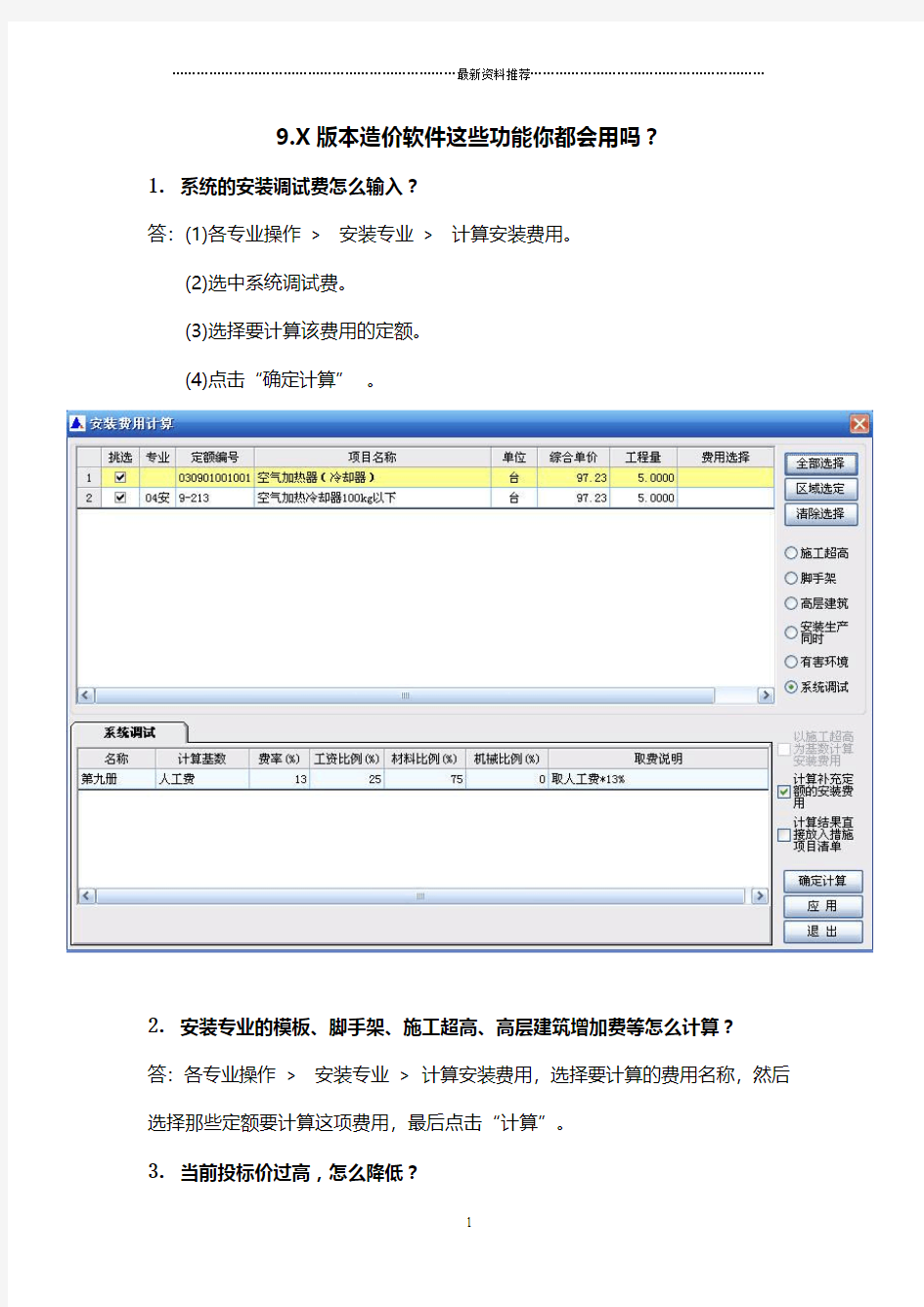

9.X版本造价软件这些功能你都会用吗?
1.系统的安装调试费怎么输入?
答:(1)各专业操作> 安装专业> 计算安装费用。
(2)选中系统调试费。
(3)选择要计算该费用的定额。
(4)点击“确定计算” 。
2.安装专业的模板、脚手架、施工超高、高层建筑增加费等怎么计算?
答:各专业操作> 安装专业> 计算安装费用,选择要计算的费用名称,然后选择那些定额要计算这项费用,最后点击“计算”。
3.当前投标价过高,怎么降低?
答:常见的有:
(1)在计价程序设定中减低管理费和利润的费率,也可以在分部分项中通过右键里的“子目费率调整”调整。
(2)在人材机汇总中降低人材机的报价。
安装目录查找方法:选中桌面上的图标,点击右键> 属性> 查找目标(打开文件位置)。
4.工程中有暂估材料,怎么设置?
答:如果工程是招标、招标控制价文件,点击工具栏中的“暂估材料挑选”按钮
,然后从界面左边的当前工程材料中选择暂估材料便可,也可直接添加。
如果是投标,打开“暂估材料挑选”后,先选择左边的某一暂估材料,然后在界面右边选择对应的暂估材料,最后点击“强制对应”。注意,每条暂估材料都要做上面的处理。
5.怎么设置甲供材料?
答:如果工程是招标、招标控制价文件,点击工具栏中的“暂估材料挑选”按钮,然后从界面左边的当前工程材料中选择暂估材料便可,最后将“甲供”打上勾。也可直接添加。
如果是投标,打开“暂估材料挑选”后,先选择左边的某一暂估材料,然后在界面右边选择对应的暂估材料,接着点击“强制对应”,最后将“甲供”打上勾。注意,每条甲供材料都要做上面的处理。
6.挑选暂估价材料、甲供材料是,提示编号重复,怎么处理?
答:可点击“暂估材料挑选”界面右上角的“批量换算”处理,软件会自动将相同编码的材料换成不同的编码。
7.有的定额的项目编号是黑色的,有的是蓝色的,有的是红色的,有什么区别?答:(1)以人工+机械作为管理费利润的取费基础的,编码是黑色的。
(2)以人工为管理费和利润取费基础的,编码是蓝色的。
(3)当前定额的管理费利润的费率和计价程序设定中不同的,编码为粉红色。8.如果定额中缺少主材,怎么添加?
答:在单价组成中点击右键,选择“插入主材”。
9.软件中不同专业定额的管理费和利润是怎么计算的?
答:目前江苏省的定额的管理费和利润基础主要有两种,分别是人工+机械、人工,取费基础是人工+机械的定额会取“计价程序设定”中人工+机械卡片中的管理费和利润的费率计算的,取费基础是人工的定额会取“计价程序设定”中人工卡片管理费和利润的费率计算的。
10.机械的价差怎么调整?
答:(1)在“人材机汇总”里的“机械”中取“2007机械台班”;
(2)再进入“机械用材料”界面中调整机械用材料的价差。
神机妙算软件使用技巧
第1章软件及软件锁的一般问题 1.1 如何判断购买的软件为正版软件? 方法一:启动神机妙算软件,点击主菜单”关于/检测购买的软件是否正版软件”菜单项可,显示正版神机妙算软件锁图案,正版神机妙算软件锁外壳上铸有”神机妙算”商标. 方法二:软件中显示的软件锁,只是当前版本软件所使用的正版锁,未必是最新版本软件使用的软件锁,最新正版软件锁请登陆上海神机公司网站(www.**https://www.360docs.net/doc/6d3311012.html,),查询正版神机妙算软件锁图案. 1.2 如何查到软件的版本号? 这是一个常识性的问题,在提供电话技术支持的时候,需要提供软件版本号,有几种方法查到软件版本号: ①刚刚启动软件的时候,在软件的LOGO图形最下面一行文字,如”工程造价计算平台 V21.33”,这里的V21.33便是软件的版本号. ②打开软件后,在标题栏(即屏幕顶部第一行)显示的文字中包含有版本号,其中“……正式版 本V21.33”,即为版本号. ③选择主菜单”关于/关于”神机妙算.NET工程造价软件”菜单项,可以看到软件版本的详细 信息,包括发布时间等等。 [说明]: 1.软件版本号代表的是不同时间发布的主程序,神机妙算软件更新速度快,至今已有2000多 个版本,最新的版本可到本公司网站下载. 2.花絮:软件版本号里从来没有”4”,但惟有一个版本有”4”,即:V20.04,正好是在2004年发布 的,那是个具有纪念意义的版本. 1.3 神机妙算软件升级很快,升级到底更新哪些内容,我是否每次都要升级到最新版本? 软件升级更新的内容主要有软件的一些功能增加、性能增强或错误修正。自从2003国家出台清单计价规范以来,主要的升级内容集中在清单计价这一块。 升级当然不需要每次跟踪到最新版本,每个相邻版本之间功能相差也不会好大,如果你发现功能够用,不升级也是可以的。 有一种情况是非升级不可了,就是需要打开一个用高版本软件创建的工程,软件报”文件标识错误”时,只有升级才能打开它. 1.4 如何升级软件主程序? 升级主程序的方法较多,这里列举几个: ①如果电脑上了互联网,就可以通过主菜单”工程造价/神机妙算.NET=>>>自动更新”功能 自动升级,另外升级之前最好关闭工程文件. ②没有上网条件,也可通过软件光盘拷贝到高版本的主程序文件,找到软件的安装目录,软 后解压缩并覆盖原来的老版本程序即可.该主程序文件压缩后为1M多,未压缩时为5M 多. 1.5 下载价格信息时,可以把握常用的价格信息网址设置在软件中吗? 凡高于”V20.13”版本的软件,均可进行设置.方法是:选择主菜单”选项/设置价格信息网址”菜单项,在弹出的对话框中输入网址后确认,再选择主菜单”价格库/上网下载价格信息”菜单项就可直接联接你所要上的信息网.
Office办公软件PPT常用快捷键Excel常用快捷键一览表
PPT 常用技巧和快捷键大全 你可能不知道的快捷键:B 键:黑屏,W 键:白屏,在播放的PPT 中使用画笔标记:CTRL+P , 擦除所画的内容: E 键。 Ctrl+A 选择全部对象或幻灯片 Ctrl+F6 移动到下一个窗口 Ctrl+F9 最小化当前演示文件窗口 Ctrl+F10 最大化当前演示文件窗口 Ctrl+"=" 将文本更改为下标 ( 自动调整间距 ) Ctrl+Shift+"=" 将文本更改为上标 ( 自动调整间距 ) Ctrl+Shift+" 幻灯片放映 " 激活“设置放映方式” 对话框 Ctrl+Shift+" 幻灯片浏览视图 " 显示大纲模式 Ctrl+Shift+" 普通视图 " 幻灯片视图 Alt+F5还原PPT 程序窗口大小 Alt+F10 最大化PPT 程序窗口 Alt+F9 显示(隐藏) 参考线 Alt+R+G 组合对象 Ctrl+Shift+C Ctrl+Shift+V Ctrl+Shift+F Ctrl+Shift+P Ctrl+Shift+G Ctrl+Shift+H Ctrl+Shift+"<" Ctrl+Shift+">" 复制对象格式 粘贴对象格式 更改字体 更改字号 组合对象 解除组合 增大字号 减小字号
Alt+R+U 取消组合 Alt+R+R+T 置于顶层 Alt+R+R+K 置于底层 Alt+R+R+F 上移一层 Alt+R+R+B 下移一层 Alt+R+A+L 左对齐 Alt+R+A+R 右对齐 Alt+R+A+T 顶端对齐 Ctrl+B应用(解除)文本加粗 Ctrl+C复制 Ctrl+D生成对象或幻灯片的副本 Ctrl+E段落居中对齐 Ctrl+F激活“查找”对话框 Ctrl+G激活“网格线和参考线”对话框Ctrl+H激活“替换”对话框 Ctrl+I应用(解除)文本倾斜 Ctrl+J段落两端对齐 Ctrl+K插入超链接 Ctrl+L段落左对齐 Ctrl+M插入新幻灯片 Ctrl+N生成新PPT文件 Ctrl+O打开PPT文件 Ctrl+P打开“打印”对话框
广联达软件问题及解决方法
第一部分构件操作 1、需要将当前楼层的同名称构件全部选中,如何操作? 答:可使用“构件”菜单中的“按名称选择构件图元”(或点击“F3”按钮)功能,在弹出的界面内可按构件名称选择构件图元。 2、在墙体中新建女儿墙时选择构件按纽不可用,并点关闭时看不到新建的构件 答:是因为楼层在基础层中或者在首层中(在软件中女儿墙要单独建立一层) 4、窗台板在哪里做? 答:窗台板可在窗中直接套定额可以不用画图,利用软件中的代码来处理也快。比如可以用“窗子的宽度代码”再加上一些常数值或乘以常数就可以达到你想要的目的。 5、经常会遇到一些异型界面的柱和一些标准化的构件,每次还要重新画吗? 答:软件提供了很多参数化的构件图元,用户可以自己选择,只要输如相应的参数即可。 6、散水能否自动扣台阶,显示时散水全都显示 答:汇总计算后,可通过报表下拉菜单中的查看构件图元工程量计算式来查看散水是否扣除台阶所占面积。 7、为什么在首层中柱子有超高模板,在二层中就没有(首层和二层层高相同) 答:超高模板是按支撑高度计算的,那就要考虑梁是多高 8、为什么在构件属性中已经修改了墙体的标高,但在查看构件工程量时仍然按层高计算的呢? 答:如果对画好的构件想修改它的黑色字体属性,就必须选中其构件进行修改,不能直接在构件管理中进行修改 9、在墙中画旋转点是做什么用的? 答:主要是处理短肢剪力墙的,点击画旋转点,点击第一个轴线交点,点击第二个轴线交点时会弹出窗口让输入长度,即短肢剪力墙的长度 10、坡屋面板能处理吗?如何处理? 答:能首先先把平板画好或布置好,再选中平板点击右键设置斜板,选中基准边再选择相应的抬起点(注意抬起点在点上)输入高度(正值向上抬、负值向下压) 11、玻璃幕墙如何处理? 答:部分墙体是玻璃幕墙的可以通过墙洞或单墙装修来处理 12、软件中如何快速切换楼层? 答:可以通过快捷建“ctrl”+“+”或“-”来实现快速切换楼层。 13、我画完了图形,但是不知道是否有错误的地方,怎么办? 答:软件中提供了合法性检查的功能,可以快速查出绘图有问题的地方,并列出详细名称。 14、不同楼层的砼标号不一样,怎样进行换算? 答:可以通过“修改楼层构件名称”和“批量修改楼层构件做法”的功能来实现不同楼层换算不同标号的砼。 15、某个构件是用偏移来画的,但是现在又不知道偏移的位置是否正确,怎样解决? 答:软件中提供了计算两点间距离的功能,可以计算出偏移距离,查看是否正确 16、我想通过变通的方法来计算一些工程量,应怎样操作? 答:软件中提供了构件代码及中间变量代码,可以通过编辑表达式来实现 17、我建了30个梁,这些构件的做法都一样,怎么能够一次全套上定额。 答:在构件管理的界面中有做法刷的功能,可以将做法一次复制到多个构件中。 28、在基础层中基础构件和土方构件是分开的,是不是建了基础构件还要再建一次土方构件? 答:不用,在基础构件的修改菜单中有自动生成土方构件的功能,可以根据基础构件自动生
办公软件操作与应用
第一部分办公软件操作与应用 一、高效应用办公软件 1.正确认识办公软件; 2.注意掌握贴近实践的办公软件技能; 3.了解新功能,提高工作效率。 (一)Office办公软件组件 熟练掌握办公软件,有利于提高各种文档、报表和报告处理能力。 尤其是几种常用办公软件的综合应用,更加能够大大提高财会人员的工作效率。 比如工资单的处理和发放、财务报告的编制与分析、大数据的动态分析等等。 (二)Office的学习方法 在学习Office办公软件过程中,一定要注意以软件应用过程为导向的学习方法。 一味地死记硬背,不仅仅学习非常辛苦,而且容易遗忘;更主要的是:一旦软件版本升级,又需要从头学习。 二、高效办公必须懂的Office十八般武艺 Office的功能很多,不同的组件又有许多特有的功能。首先我们从Word、Excel、PowerPoint 共有的功能说起。 下面和大家介绍十八个知识和技巧,从文件管理、文字处理到图像设置,帮助大家快速提高日常工作效率。 (一)Office文件管理 在Office中,对于文件的管理,比如文档的新建、打开、保存、另存为以及打印、发布等相关操作,通过软件界面左上角带Office图标的圆形按钮可以轻松实现。 常见快捷方式
案例演示1:文件的加密 在文档管理工作中,有一些重要的、私密的数据,需要通过文件的加密,来防止信息的泄露和无关人员的修改。Office2007可以通过文件加密,限制文件的阅读和修改。 步骤:Office→另存为→工具→常规选项 案例演示2:文件的打印 在打印窗口,不仅仅能够设置打印机、打印范围和打印内容等等;还可以通过打印机属性,设置打印方式和打印质量;通过打印预览查看打印效果。 步骤:Office→打印 (二)Office选项 通过点击Office按钮可以选择设置系统选项。 包括软件的界面显示、作者标注、内容校对、保存方式、信任中心以及高级设置。 案例演示:将报表中零值显示为空
软件操作指南
[第一章] 概述 一、系统简介 考勤系统主要是考勤设置和员工考勤记录的统计与输出,此系统能够满足任何考勤规则(如:轮班、换班、跨天班、加班、请假、出差、上下班都考勤、只考上班勤、只考下班勤、以及无规律上班、加班、休息等),可以统计出每一个员工的迟到、早退、旷工的次数和加班、休息日加班,节假日加班的时间。能够以多种报表的形式或直接打印出来等功能。 二、系统组成 指纹考勤机:采集指纹数据,根据员工人数和出入口的多少决定采用台数。 网络电缆:联网多台考勤机之间的通讯、主考勤机与计算机之间的通讯。 操作系统:Win98/Win2000/Win2003/WinXP/Win7/Vista(32) 软件系统:考勤系统MYSQL或SQL Server2000数据库。 适用浏览器:IE6.0/IE7.0/IE8.0/IE9.0/Firefox/Chrome/360等 三、系统安装卸载 运行光盘里面的Setup.exe,按照提示安装即可。 如何卸载: 通过操作系统的[控制面版]的[添加/删除程序]卸载本系统 3.1软件安装步骤 1、将安装光盘放入CD-ROM,若没有出现下面的界面,请运行光盘上的【Setup.exe】
2、点击【下一步>】,进入选择安装路径界面: 3、选择好安装的路径,点击【下一步>】进入以下界面, 4、点击【安装】进入软件安装界面如下图:
5、系统会自动进行软件的安装和配置,出现以下界面点击【完成】,完成考勤软件的安装: 3.2 软件卸载 1、打开电脑系统的【开始】-【设置】-【控制面板】-【添加或删除程序】 找到【WebEcard】点击卸载,就能删除软件。
Office办公软件快捷键大全
Office办公软件快捷键大全Office常用快捷键: ctrl+空格:打开输入法 sgift+空格:切换全角和半角. ctrl+shift:切换输入法。 ctrl+home:跳到文件开头。ctrl+end:跳到文件最后。 ctrk+x:剪切 ctrl+c或ctrl+insert:复制 ctrl+v或shift+insert:粘贴ctrl+z或Alt+backspace:还原word快捷键: ctrl+a 全选 ctrl+b 粗体 ctrl+c 拷贝 ctrl+d 字体格式 ctrk+e 居中对齐 ctrl+f 查找 ctrl+g 定位 ctrl+h 替换 ctrl+i 斜体 ctrl+j 两端对齐 ctrl+k 超级链接 ctrl+l 左对齐 ctrl+m 左缩进 ctrl+n 新建 ctrl+o 打开 ctrl+p 打印 ctrl+r 右对齐 ctrl+s 保存 ctrl+t 首行缩进 ctrl+u 下划线 ctrl+v 粘贴 ctrl+w 写盘关闭 ctrl+x 剪切 ctrl+y 重复 ctrl+z 撤消 ctrl+0 段前6P切换 ctrl+1 单倍行距 ctrl+2 双倍行距 ctrl+3 锁定 ctrl+5 1.5倍行距 ctrl+= 下标和正常切换 ctrl+shift+a 大写
ctrl+shift+b 粗体 ctrl+shift+c 格式拷贝 ctrl+shift+d 分散对齐 ctrl+shift+e 修订 ctrl+shift+f 定义字体 ctrl+shift+H 应用隐藏格式 ctrl+shift+I 斜体 ctrl+shift+K 小型大写字母 ctrl+shift+L 列表样式 ctrl+shift+M 减少左缩进 ctrl+shift+N 降级为正文 ctrl+shift+P 定义字符大小 ctrl+shift+Q symbol字体 ctrl+shift+S 定义样式 ctrl+shift+T 减小首行缩进 ctrl+shift+U 下划线 ctrl+shift+V 格式粘贴 ctrl+shift+W 只给词加下划线ctrl+shift+Z 默认字体样式 ctrl+shift+= 上标与正常切换Alt+shift+a 显示所有标题 Alt+shift+C 关闭预览 Alt+shift+D 插入日期 Alt+shift+E 编辑邮件合并数据Alt+shift+F 插入合并域 Alt+shift+K 预览邮件合并 Alt+shift+L 显示 Alt+shift+M 打印已合并文档Alt+shift+N 合并文档 Alt+shift+O 标记目录项 Alt+shift+P 插入页码 Alt+shift+R 页眉页脚链接 Alt+shift+T 时间 Alt+shift+U 更新域 Alt+shift+X 标记index entry Alt+shift+1 显示“标题1” Alt+shift+2 显示“标题2” Alt+shift+3 显示“标题3” Alt+shift+5 应用“标题3” ctrl+alt+c 版权copyright符号ctrl+alt+E 插入尾注 ctrl+alt+F 插入脚注 ctrl+alt+I 预览 ctrl+alt+K 自动套用格式
广联达软件操作步骤
Cad导图,整理图纸,比例设置,识别楼层,对应楼层,识别轴网,定位cad, 先识别竖向构件[柱子(柱表,柱大样),墙],再识别横向构件 6、共性操作 (1)cad图纸导入 ①导图顺序 cad草图—添加图纸—设置比例(尽可能不选轴线尺寸;交点1、交点2、量取交点1与2之间的实际尺寸)—转换符号(高级设置中选“转换全部”;转错时用批量替换)—整理图纸—手动分割—根据需要可导出选中的cad图、插入cad图—识别楼层表(若楼层表中无基础层,则在楼层设置中设置)—分割后的图纸对应楼层—识别轴网—定位cad图 ②只能在cad草图界面下删除图纸。导图后记得进行比例设置。 ③CAD识别选项。如图 A、墙设置 第2条:墙宽度误差范围:5mm——表示设计的CAD就是200的墙,但就是她实际CAD墙线间宽度在200±5mm,软件都能判断为200的墙,如果此时用户的CAD墙线间距就是208,这时就是不能识别到墙的,需要把这个误差范围修改为10mm,重新识别才可以 第3条:墙端头相交误差延伸范围:100——表示一般CAD墙线都绘制到了柱边,但就是这个时候识别过来,会形成非封闭区域,导致导入图形后布置不上房间,而软件自动延伸100,就能把这个缺口堵上,导入图形就不会有问题了。 B、门窗洞设置 第5~8条:代号的意思就是指,根据CAD图上的关键字标识,来区分门、窗、洞类型。在我们识别了门窗表之后,各个门、窗属性都已经在构件列表定义好了,我们需要在CAD识别下面的识别门窗洞来确定哪个门在哪个位置,就只能靠这个CAD图上的M(门)、C(窗)、MC、MLC(门联窗)来区分类型,实现构件与图元的关联。如下图上面部分,设计者用J表示木门,软件默认就是不能识别的,需要在门里面的代号M加上J,(注意就是英文状态下的逗号)如图下面部分:
电脑操作常用技能
电脑操作常用技巧 一.Windows操作系统“安全模式”下的作用 安全模式是Windows用于修复操作系统错误的专用模式,是一种不加载任何驱动的最小系统环境,用安全模式启动电脑,可以方便用户排除问题,修复错误。 进入安全模式的方法是:启动计算机,在系统进入Windows启动画面前,按下F8键(或者在启动计算机时按住Ctrl键不放),在出现的启动选项菜单中,选择“Safe Mode”,即可 以安全模式启动计算机。那么安全模式到底有哪些用途呢?下面就让我们具体来看一下。 1.修复系统故障 如果Windows运行起来不太稳定或者无法正常启动,这时候先不要忙着重装系统,试着重新启动计算机并切换到安全模式启动,之后再重新启动计算机,系统是不是已经恢复正常.windows在安全模式下启动时可以自动修复注册表问题,在安全模式下启动Windows成功后,一般就可以在正常模式(Normal)下启动了。 2.恢复系统设置 如果用户是在安装了新的软件或者更改了某些设置后,导致系统无法正常启动,也需要进入安全模式下解决,如果是安装了新软件引起的,请在安全模式中卸载该软件,如果是更改了某些设置,比如显示分辨率设置超出显示器显示范围,导致了黑屏,那么进入安全模式后就可以改变回来,还有把带有密码的屏幕保护程序放在“启动”菜单中,忘记密码后,导致无法正常操作该计算机,也可以进入安全模式更改。 3.删除顽固文件 我们在Windows下删除一些文件或者清除回收站内容时,系统有时候会提示“某某某文件正在被使用,无法删除”的字样,有意思的是,通常这些文件并没有正在被使用,那么是不是让这些文件永远霸占我们的硬盘呢?请不要着急,重新启动计算机,并在启动时按下F8键进入安全模式,试着删除那些顽固文件并清空回收站看一看,没了!原来Windows已经放弃了对这些文件的保护,可以把它们删除了。 4.彻底清除病毒 现在病毒一天比一天多,杀毒软件也跟着天天更新。但是,在Windows正常模式下有时候并不能干净彻底地清除病毒,因为它们极有可能会交叉感染,而一些杀毒程序又无法在DOS下运行,这时候我们当然也可以把系统启动至安全模式,使Windows只加载最基本的驱动程序,这样杀起病毒来就更彻底、更干净了。 5.磁盘碎片整理
未来软件操作技巧(全)
建设清单造价软件使用 第一节工程管理 [工程管理]主要是新建工程、删除工程、保存工程等对工程项目进行操作管理。一、工程项目操作 1.新建工程? 点击【工程管理】,选择【新建工程】;或直接点击 “”按钮;在弹出的“新建向导”对话框中输入工程项目信息;
?单位工程信息(新建向导的第二个画面)中,只有选择了“定额种类”,【完成】按钮才可以被点击。 ?您新建的工程为最小级的单位工程,同一个项目中可以建立多个单项、单位工程。2.打开项目
点击【工程管理】,选择【打开项目】;或直接点击 “ ”按钮; 【打开】该项目后,系统界面中出现的是其单项工程汇总信息。 ?当您打开了若干项目后,可以点击系统主界面中【窗口】功能,“窗口”中会按开启顺序逐一显示打开的项目名称,直接点击选中查看;同时,您也可以多各项目的窗口的排列效果进行选择。 3.保存项目
点击【工程管理】,选择【保存项目】;或直接点击 “ ”按钮,系统会自动按新建工程时的路径进行存储。 4.关闭项目 关闭当前打开的项目工程: 点击【工程管理】,选择【关闭项目】;或直接点击工程页面右上角 “ ”按钮; 系统提示“关闭当前项目?”,选择“是”可以关闭次项目工程。
5.删除项目 点击【工程管理】,选择【删除项目】; ?被删除的工程项目被放入“回收站”中,必要时,您可以对它进行还原再操作。6.将项目另存为… 点击【工程管理】,选择【另存为】,输入另存后项目的名称,再点击【保存】即可。 二、单项工程操作 1.新建单项工程 选中的项目工程名称上,点击鼠标右键,选择【新建单项工程】; 系统弹出的对话框中,输入单项工程名称。 2.删除单项工程 选中的单项工程名称上,点击鼠标右键,选择【删除单项工程】; 系统弹出的警告提示中,点击“是”,完成单项工程的删除。 三、单位工程操作 1.新建单位工程 选中单项工程名称上,点击鼠标右键,选择【新建单位工程】; 系统会弹出“单位工程概况”画面,请按各栏位要求输入新建的单位工程信息。 ?“新建单位工程”画面中,系统要求您必须输入“定额种类”,否则无法新建。 ?新建的单位工程中包括:分部分项工程量清单、措施项目清单和其他项目清单,逐一点击进入操作界面编制清单项目。
金山WPS Office快捷键大全
金山WPS Office快捷键大全 时间:2009-04-14 09:56来源:互联网作者:本站整理点击:363次 在初用WPS的时候,还没有鼠标,当时的文本操作全是用键盘来操作的,有了鼠标使用简便多了!但是使用快捷键可以提高文档操作的速度!当然,许多的快捷键大家都知道,完整了解的人不是很多!找出来共同学习学习! 移到下一个单词前Ctrl+→ 移到前一个单词后Ctrl+← 移到下一段开头Ctrl+↓ 移到段首Ctrl+↑ 不连续选择 Ctrl+拖动 连续选择 Shift+首尾、拖动 关闭程序 Alt+F4 关闭文档或窗口 Ctrl+W、双击文档标签 打开文档 Ctrl+O 程序切换 Alt+Tab 显示列表 F4 显示所选项的快捷菜单 Shift+F10 显示当前窗口的“系统”菜单 Alt+空格键 显示文档的系统菜单 Alt+- 执行相应的命令 Alt+字母 激活当前程序中的菜单条 Alt 文件夹上一级 BackSpace 前进Alt+→ 后退Alt+← 主页 Alt+Home 取消 Esc 保存 Ctrl+S 另存 F12 打印 Ctrl+P 选项卡向前切换 Ctrl+Tab 在选项卡向后切换 Ctrl+Shift+Tab 在选项间向前移动 Tab 在选项之间向后移动 Shift+Tab 选中或清除复选框空格键 WPS文字帮助 F1 任务窗格 Ctrl+F1 新建文档 Ctrl+N、双击文档标签栏 复制 Ctrl+C 剪切 Ctrl+X
粘贴 Ctrl+V 复制所选项 Ctrl+拖动 删除 Delete 复制格式 Ctrl+Shift+C 粘贴格式 Ctrl+Shift+V 全选 Ctrl+A 查找 Ctrl+F 替换 Ctrl+H 定位 Ctrl+G 撤销 Ctrl+Z 恢复 Ctrl+Y 插入书签 Ctrl+Shift+F5 插入链接 Ctrl+K 插入分页符 Ctrl+Enter 插入换行符 Shift+Enter 插入空域 Ctrl+F9 字体 Ctrl+D 加粗 Ctrl+B 倾斜 Ctrl+I 下划线 Ctrl+U 增大字号 Ctrl+] 减小字号 Ctrl+[ 上标 Ctrl+Shift+= 下标 Ctrl+= 两端对齐 Ctrl+J 居中对齐 Ctrl+E 左对齐 Ctrl+L 右对齐 Ctrl+R 分散对齐 Ctrl+Shift+J 字数统计 Ctrl+Shift+G 修订 Ctrl+Shift+E 显示所有域代码 Alt+F9 显示当前域代码 Shift+F9 更新域 F9 设置首行缩进和左缩进 Tab 增加左缩进量Alt+Shift+→减少左缩进量Alt+Shift+←编号级别下降一级 Tab 编号级别上升一级 Shift+Tab 移到行尾 End 移到行首 Home 移到下一行↓ 移到上一行↑ 移到文档开头 Ctrl+Home
广联达操作技巧
广联达操作几个技巧: 1、先说一个很好用的快捷操作,在提取边线的时候,按住“Ctrl”,鼠标左键点选构件的任一条边线,这时候所有相同颜色的边线都被选中,然后按右键确认就提取成功了; 2、另外还有一个经常用的快捷键“F7”,可以设置图层的状态,经常打开这 CAD图我们接触的越来越多了,那么如何快速的将CAD导到软件中呢广联达的最大好处就是不用安装CAD就能导图 导图的顺序和用软件画图计算的顺序是一致的,我建议大家首先在钢筋软件里进行导图的操作,因为计算钢筋读图最细致,完成以后在图形软件里处理就比较简单了。导图的具体步骤如下: 1.导入草图 打开软件,在绘图界面里,导航栏“CAD草图”→“导入CAD 图”按钮→导图。这里要注意几点: 1、图纸导入时,有一个对话框要求你输入图纸与实际尺寸的比例,很多初学者容易理解为图纸的画图比例,其实它指的是图纸尺寸与软件计算尺寸的关系,所以这个地方正常情况下应该选择1:1。这里有一个小窍门,对想人为加大工程量的用户来说,可以在这个比例上稍作改动;
2、图纸导入后,一定要把用不上的图形和文字说明删除,这样能保证识别的构件不会重复。 2.识别构件 构件识别的顺序是:轴网→柱、墙等结构竖向构件→梁→板→到图形算量界面里识别建筑墙、门窗。每个构件的操作步骤都差不多,首先在导航栏点到要识别的构件名称,然后依次选择:“提取构件边线”→“提取构件标注(名称)”→“识别构件”。我重点说说在操作的过程中需要注意的地方: 个功能除了可以检查导入的图形有没有遗漏外,还有一个很好的用途,我会在后面的内容里详细说明; 3、导入轴网时应该选择“柱平面定位图”,尽量不要画太多的辅助轴线,个别不在轴网上的构件我们有更好的处理方法,后面会讲到的; 4、矩形框架柱的识别比较简单,而薄壁柱等异形柱子,由于CAD图画法上的问题,识别起来会麻烦一点。遇到不能完全识别的时候,打开“F7”,选择“已提取的CAD图”,照着提取过来的图形和位置把没有识别到的柱画上去,这里还有一点要告诉大家的是,只要提取过来的图形,在软件上就可以作为参照物来用,可以进行点和边线的捕捉,而且也无需看图纸,并且减少了辅助轴线的数量,这种操作方法就是“描图”了。这个将是我们在导图中用得最多的一种方法;
未来软件操作技巧全
.- 建设清单造价软件使用 第一节工程管理 [工程管理]主要是新建工程、删除工程、保存工程等对工程项目进行操作管理。 一、工程项目操作 1.新建工程? 点击【工程管理】选择新建工程】;或直接点击【,对话框中输入”“新建向导“按钮;在弹出的”工程项目信息; .- 单位工程信息(新建向导的第二个画面)中,只有选择了“定额种类”,【完成】?按钮才可以被点击。 您新建的工程为最小级的单位工程,同一个项目中可以建立多个单项、单位工程。?.打开项目2. .- 点击【工程管理】,选择【打开项目】;或直接点击“”按钮; 【打开】该项目后,系统界面中出现的是其单项工程汇总信息。 当您打开了若干项目后,可以点击系统主界面中【窗口】功能,“窗口”中会按开?启顺序逐一显示打开的项目名称,直接点击选中查看;同时,您也可以多各项目的窗口的排列效果进行选择。.保存项目3. .- 点击【工程管理】,选择【保存项目】;或直接点击 “ ”按钮,系统会自动按新建工程时的路径进行存储。4.关闭项目 关闭当前打开的项目工程: 点击【工程管理】,选择【关闭项目】;或直接点击工程页面右上角“”按钮; 系统提示“关闭当前项目?”,选择“是”可以关闭次项目工程。 .- 5.删除项目 点击【工程管理】,选择【删除项目】; 被删除的工程项目被放入“回收站”中,必要时,您可以对它进行还原再操作。?6.将项目另存为…
点击【工程管理】,选择【另存为】,输入另存后项目的名称,再点击【保存】即可。 二、单项工程操作 1.新建单项工程 选中的项目工程名称上,点击鼠标右键,选择【新建单项工程】; 系统弹出的对话框中,输入单项工程名称。 2.删除单项工程 选中的单项工程名称上,点击鼠标右键,选择【删除单项工程】; 系统弹出的警告提示中,点击“是”,完成单项工程的删除。 三、单位工程操作 1.新建单位工程 选中单项工程名称上,点击鼠标右键,选择【新建单位工程】; 系统会弹出“单位工程概况”画面,请按各栏位要求输入新建的单位工程信息。 “新建单位工程”画面中,系统要求您必须输入“定额种类”,否则无法新建。?新建的单位工程中包括:分部分项工程量清单、措施项目清单和其他项目清单,逐?一点击进入操作界面编制清单项目。. .- 任一单项工程都可建立若干个单位工程。?2.删除单位工程? 单位工程名称上,点击鼠标右键,选择【删除单位工程】; 系统弹出的警告提示中,点击“是”,完成单位工程的删除。 单位工程中包括的所有清单数据,都会同时被删除。?第二节分部分项工程量清单 “分部分项工程量清单”的操作界面中,有很强大的“窗口联动”功能、“定位”功能,有专业的库文件,为您的操作提供了简便与快捷。 一、套清单项目 系统主界面左侧的工程树结构窗口中,展开要套清单项目的单位工程; 点击单位工程下的“分部分项工程量清单”,会在右窗口中出现“分部分项工程量清单”的操作界面; 选送清单项目 “分部分项工程量清单”操作界面的下窗口中,选择点击【清单库】; .- 【清单库】左窗口显示为“计价规范”中的5个附录,点击专业名称前的 “”按钮,或双击专业名称展开; 【清单库】右窗口中,针对选择的专业名称,显示为专业下的各章、节、项内容,双击九位编码的清单项目,系统弹出“清单工程量”对话框,请您输入清单项目的实物工程量,点击【确定】
广联达算量软件使用宝典
广联达算量软件使用宝典——不看会后悔的 首先,声明一下,我不是什么权威人士,也不是什么专家,但是我对广联达算量软件很熟悉,有多熟悉呢?从GCL7.0刚刚立项4个月后,我就开始接触这个软件,从软件的最初设计,以及到后来的市场推广都十分了解。至于软件是怎么出来的,是如何计算的,也是非常的清楚,唯一不清楚的是:里面的代码是如何写的。 在没有接触算量软件之前,都以为算量软件可以处理实际工程中的所有问题,一直认为软件是万能的,但是这个想法在我到了广联达公司之后,才得到了证实。 软件只是一个工具,这个工具使用的好坏,能否为自己创造价值,至少需要两个基本的条件:1、专业知识,这个就不说了;2、手算功底。也许你会问:用了软件,还要手算干什么?原因很简单:软件不是万能的,当软件不能时,手算能解决问题。软件+手算,目的是把工程量算出来,而不是把东西绘制出来。如果你还在寻找水落管和门锁等构件的时候,是不是已经通过手算的方式已经把数量统计出来了呢? 接触广联达算量和钢筋软件6年了。算量软件先后接触了GCL4.5、GCL7.0、GCL8.0、GCL2008,钢筋软件先后接触了GGJ8.2、GGJ9.0、GGJ10.0、GGJ2009,可以说,大家最常用的广联达算量软件,我基本都接触过。对软件如何处理实际工程中的问题,是很清楚的,但是比这更清楚的是软件中的问题,这个问题分两个方面:1、软件本身的缺陷,或者说是程序无法满足实际工程的需要;2、软件本身的使用原则,即如何使用软件完成工程量的计算。 今天在这个地方,想给大家介绍一下我是如何使用软件来做工程的。这也仅仅是我自己的思路,不代表权威的解释。 首先,我们定位一下:我们讨论的软件是:GCL8.0、GCL2008和GGJ10.0、GGJ2009。为什么要4个软件一起讨论呢?因为思路是一样的,软件升级后,思路不会发生大的变化,就是说,软件在变,业务没有变。自己的算量思路不会发生大的变化,除非软件有了翻天覆地的变化。 拿到一个工程后,我先要看工程是否复杂,主要从以下几个方面: 1、基础是什么基础?(主要看是筏板基础还是非筏板基础) 2、是否有错层? 3、工程是否过大?(建筑面积3w以上可以认为是比较大了) 4、其他因素 为什么要有这个过程,因为对于我个人来讲,更习惯用GCL8.0和GGJ10.0,因为这两个软件已经非常成熟,经过了4年左右的优化和维护,软件中除了无法实现的功能外,大部分的功能和计算都非常稳定。新软件虽然功能比以前多,但是上市时间不长,很多功能不完善,其实还有一个最重要的原因就是新版的软件,对于电脑配置要求很高。(高到什么程度?使用分类查看工程量的功能,导一张excel表格,用了一个小时的时间。P8600 2G内存的配置)所以说,我在拿到一个工程后,要进行上述问题的分析,最终来决定是用新软件还是老软件。
办公软件操作技能比赛策划方案(精)
本文由kgd2012贡献 doc文档可能在WAP端浏览体验不佳。建议您优先选择TXT,或下载源文件到本机查看。广州市天梦玻璃工艺有限公司策划方案计算机办公应用技能比计算机办公应用技能比赛策划方案办公应用技能比赛主题:一、比赛主题:炫十指神功,展魅力天梦。比赛目的:二、比赛目的:引导员工积极思考,增强计算机操作能力,提高办公效率比赛时间:三、比赛时间:2010 年 7 月下旬(具体时间另行通知。四、比赛地点:公司培训室比赛地点:比赛原则:五、比赛原则:公开,公正,公平参赛对象:公司各部门员工六、参赛对象比赛项目项目:Office 办公软件应用(具体内容详见附件)七、比赛项目八、参 赛方式:参赛方式: 1. 各部门自行选拔,后将名单上交,但要求:总经办 1 人,品控部 1 人,人力资源部 2 人,物控部 2 人,市场部 3 人,外贸部 3 人,生产部 3 人,财务部 3 人。 2. 各部门将参赛人员名单(包括姓名及邮箱)统一交至总经办处报名,报名日期截止到 7 月 15 日。九、活动组委会结构总指挥:邹群总策划:米茜、曾伟协调组:各部门负责人宣传组:吴道平、宋伟,主要负责整个比赛前期、中期后期的拍照及文字、广播宣传。筹备组:黄贵平、叶仕钳、米茜、曾伟、宋伟,主要负责试题准备、电脑性能检查以及奖金、证书准备工作。评委组:由各部门选派一名非参赛并擅长电脑操作人员组成,主要负责赛后评定工作。监督组:计丛盛、秦攀龙,负责全程监督,维护比赛现场的秩序。 1 广州市天梦玻璃工艺有限公司策划方案十、比赛流程 1. 竞赛当天上午,组织有关人员检查比赛场地的竞赛计算机设备是否完好,所需软件是否完备,将比赛使用的计算机编号。 2. 复印需要的文字资料。 3. 各位选手进行计算机操作部分技能竞赛,由评委根据磁盘上保存的文档评定出计算机操作部分的成绩,所有部分成绩综合后,确定出选手决赛的名次等级并公布决赛选手的成绩,确定获奖选手。十一、比赛规则 1. 参赛选手按指定的时间和地点进行比赛,迟到即取消比赛资格。 2. 比赛过程中不得与其他参赛选手交流讨论,不得干扰其他选手的正常比赛。 3. 比赛过程中如有问题,选手应马上请赛场工作人员解决。如无法解决,并确定是因设备故障原因导致参赛队员中断或终止竞赛,由竞赛活动组委会视具体情况作出决定。比赛期间参赛选手必须服从指挥,不得大声喧哗。 4. 如参赛队员提前结束竞赛,应向赛场工作人员示意提前结束。竞赛终止时间由工作人员记录
Mawell软件使用技巧
一、模型建立 Draw模块中各个选项介绍。 File就不用多说了。 Edit Attribute 用来改变已经建立模型的属性。主要有名称、颜色。 Visibility 用来改变模型是否显示出来。 View setup grid 用来设置坐标系,工作平面的大小,以及工作平面中鼠标可选择的最小距离。这对有时候直接用鼠标建图形比较有用。 Coordinates 设置坐标系,可以将坐标系原点移到到当前选取的点的位置。还可以旋转坐标系。在取截面或者局部由面旋转成体的时候比较有用 Lines 生成线。如果生成的线闭合,则Covered选项可选,选择后生成以闭合线为边界的面。 Surface 用来生成面。 Cover Lines 由闭合的线生成面 Uncover Face 由面得到外边界的线。 Detach Face 将一部分面由整个面中分离出来。 Move Face 将面沿法线方向或者沿一个矢量方向移动。 Section 对一个体或者面取截面,用xy、yz或者xy截面去切体或者面,得到一个闭合的曲线 Connect 得到以所选两条曲线为两端的一个柱面(长方体的侧面或者其他不规则的面)。 Sitch 将两个面粘合成一个面 如果操作过程中提示你操作会失去原来的面或者线的时候,不妨把面或者线先copy,操作了之后再paste就好。 Solid 用来生成体。 第一栏用来直接生成一些规则的体。Sweep是通过旋转、拉伸面模型得到体。 第二栏是对体进行一些布尔操作,如加减等。Split是将一个体沿一个面(xy、yz、xz)劈开成两部分,可以选择要保留的部分。在减操作时,如有必要,还是先copy一下被减模型。 第三栏cover surface是通过闭合的曲面生成体。 Arrange 选取模型组件后,对模型组件进行移动、旋转、镜像(不保存原模型)、缩放等操作。 Options 用来进行一些基本的设置。单位的转换,检查两个体是否有重叠(保存的时候会自动检查)、设置background大小、定义公式以及设置颜色。 Maxwell的前处理相对比较弱,不知道它有没有相关的专门做前处理的软件。不过虽然麻烦,但只要有耐性,一般的模型都能够建立出来的。 导入模型我成功的导入过.stp文件。从ansys中可以导出.iges格式的文件,然后通过workbench转换为.stp文件。建模的时候要注意模型的拓补结构,比如说在Ansys中建一个平面模型的,由线生成面的时候,选线的方向要一致,否则导入的时候模型会出错。拓补结构的错误可以通过workbench检查出来。具体的方法我也不是很清楚,当时是别人帮我做的。至于用AutoCAD建模然后用Maxwell自带的工具转换,可能我没有找对方法,没有成功过。 还有一点就是导入的时候没有容错度的设置,导致本来坐标为整数的模型导入后坐标有误差。
(整理)Excel快捷键大全.
Excel快捷键大全 Excel快捷键大全(一) 用于"Office 助手"和"帮助"窗口的按键 显示和使用"Office 助手" 注意若要执行以下操作,"Microsoft Office 助手"必须打开且可见。若要打开或显示"Office 助手",请按Alt+H 以打开"帮助"菜单,然后按O。"Office 助手"可见后,请按F1 以显示"助手"气球。 F1 显示"助手"气球(如果"Office 助手"关闭,则F1 将打开"帮助"窗口) 在"助手"气球中 Alt+数字 从"助手"显示的列表中选择"帮助"主题。Alt+1 表示第一个主题,Alt+2 表示第二个主题,依此类推。 Alt+向下键 显示"助手"列表中的其他"帮助"主题 Alt+向上键 显示"助手"列表中的上一个"帮助"主题 Esc 关闭"助手"消息或提示 在向导或对话框中 Tab 移至向导中的"帮助" 按钮 选中"帮助" 按钮后,按空格键 在向导或对话框中显示"助手"。若要隐藏"助手",请再按一次空格键。请注意,并非所有的向导或对话框都具有"助手"提供的"帮助"。 注意在使用屏幕查看实用程序或其他辅助功能助手时,如果在"帮助"窗口的"应答向导"选项卡上,而不是在"Office 助手气球"或"提出问题"框中输入问题,那么您将获得"帮助"提供的最佳结果。 显示和使用"帮助"窗口 若要使用"帮助"窗口,请关闭"Microsoft Office 助手"。若要关闭"助手",请按F1 以显示"助手"。按Alt+O 可以打开"Office 助手"对话框中的"选项"选项卡。按Alt+U 可以清除"使用Office 助手"复选框,然后按Enter。按F1 可以显示"帮助"窗口。 F1 如果关闭了"助手",则显示"帮助"窗口。如果打开了"助手",则按F1 可以显示"助手"气球。 在"帮助"窗口中 F6 在"帮助"主题与"目录"、"应答向导"和"索引"窗格之间切换
广联达操作方法—新软件操作手册
新软件新功能操作手册 目录 第一章 2013土建算量篇………………………………………………………页 1.土建算量GCL2013新产品简介……………………………………………页 2.墙的建模与计算,轻松处理复杂墙体……………………………………页 3.斜柱、变截面柱,简单、实用………………………………………………页 4.识别三维模形,识别功能更强大…………………………………………页 5.单构件、单图元计算,汇总效率更高、对量更轻松…………………………页
第二章 2013钢筋算量篇………………………………………………………页 1钢筋算量GGJ2013新产品简介…………………………………………… 页 2专业篇……………………………………………………………………… 页 3高效篇……………………………………………………………………… 页 4易学易用篇………………………………………………………………… 页 5更多优化功能……………………………………………………………… 页 6学习视频及资料………………………………………………………… 页
7产品应用技巧……1……………………………………………………… 页 第三章GSH4.0审核篇 1、审核软件GSH4.0产品简介…………………………………………………页 2、多种应用模式………………………………………………………………页 3、高效的审核体验………………………………………………………………页 4、专业的结算审核………………………………………………………………页 5、清晰的审核结果………………………………………………………………页 6、审核整体解决方案……………………………………………………………页 7、更多资料………………………………………………………………………页 第四章广联达工程造价整体解决方案
电子显示屏软件操作技巧
界面介绍 《LedshowTW 图文编辑系统2011》软件运行界面如图3-1所示,共有四部分组成。 图3-1 菜单栏由文件、编辑、设置、发送模式、语言和帮助,六类菜单组成。如图3-2。 图3-2 如图3-2 文件菜单包括新建节目文件、打开节目文件、保存节目文件、节目文件另存为、打开节目模板、保存节目模板、系统备份、系统还原、退出。
节目制作发送流程 4.1 节目文件的组成 如图4-1 所示,如何才能建立一个完整的节目,节目的制作流程是怎么样的?建立节目内容之前,需要首先建立一个节目文件,然后,在节目文件下建立多个节目内容。并对节目内容进行属性编辑。 节目文件由一个或者多个节目组成。一个节目文件可以包含多个节目,各个节目之间可以按顺序进行播放。节目文件可以由多个节目区域组成。节目区域是用来显示用户所要播放的文本、字幕、动画、表盘等内容。节目窗有:图文、字幕、动画、表盘、时间、计时、农历等组成。 节目文件:可以包含多个节目,可以创建最多8 个节目。其属性设置详见5.2 节目属性。 节目:是节目文件组成的基本元素,如图文、字幕、动画、时间、计时、农历、表盘等都属于节目。一个节目中最多可以包括16个各类显示区域。 图文:图文显示区域是最重要的显示区域,图片文件(BMP、JPG、JPEG)、文字文件(TXTS、RTF、TXTF)、GIF 文件、TBF 文件。其属性设置详见图文属性。 字幕:字幕区域显示可以单行的显示文本,例如通知、广告等信息。 表盘:表盘可以很直观的表示时钟。表盘属性栏中可以定义表盘的各项属性。在表盘的各项颜色、半径设置中,用户可以根据自己的喜好设置。 表格:可建立类似于EXCEL的表格。多用于银行外汇牌价、火车站、机场的时刻表等。其属性设 时间:用以显示年月日、时分秒、星期、时差等信息。
